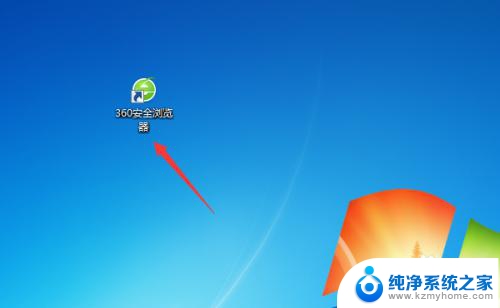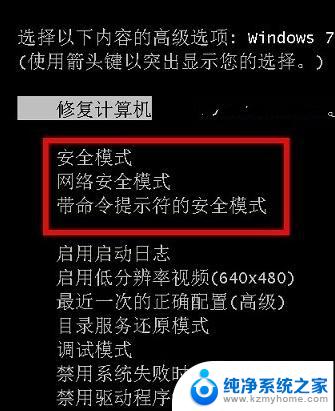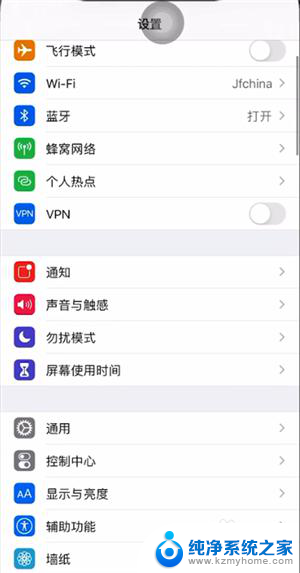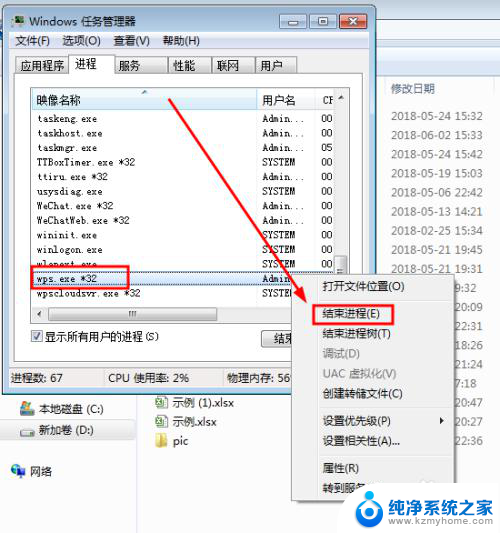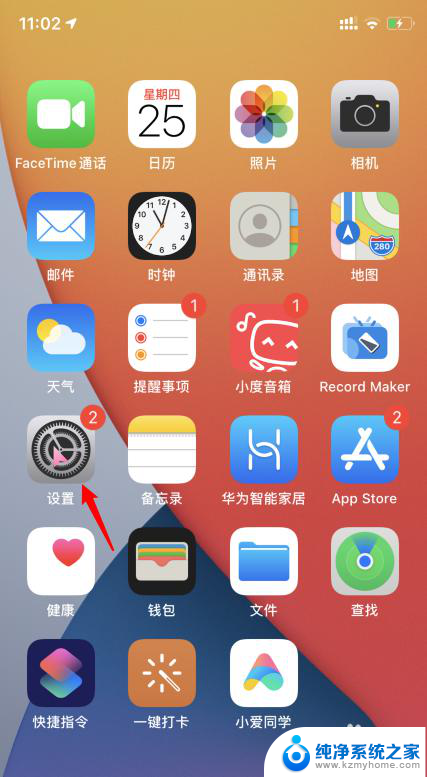usb调节模式怎么打开 USB调试模式打开方法
usb调节模式怎么打开,在现代科技发展的背景下,手机已经成为人们生活中不可或缺的一部分,作为一种智能终端设备,手机的功能越来越强大,其中USB调试模式的存在更是让我们的手机使用变得更加便捷。如何打开USB调试模式呢?一般来说我们可以通过进入手机的设置界面,然后找到开发者选项,再在开发者选项中找到USB调试模式,最后将其打开即可。具体的操作步骤可能会因手机品牌和操作系统的不同而有所差异,但总体上来说,开启USB调试模式只需要几个简单的步骤即可。通过打开USB调试模式,我们可以实现手机与电脑之间的数据传输、调试手机应用程序等功能,极大地提高了手机的使用效率。
具体步骤:
1.首先在电脑上安装手机驱动程序。通常安装手机驱动程序的方法是在电脑上安装豌豆夹程序。然后利用该程序在互联网上查找与手机相匹配的驱动程序。打开豌豆夹官方主面,在网站上点击“下载豌豆夹”按钮将程序下载到本地硬盘上。
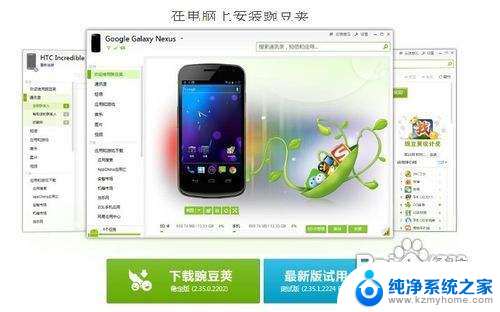
2.然后用数据线将手机与电脑的USB接口相连。

3.进入手机程序列表,点击“设置”按钮。
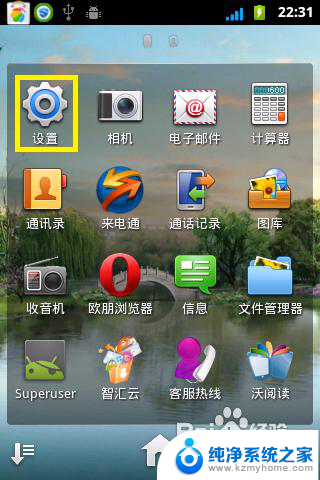
4.在打开的“设置”列表中,找到并点击“应用程序”列表项。
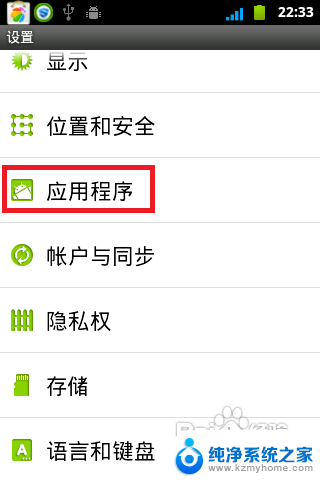
5.在打开的“应用程序设置”列表中点击“开发”选项。
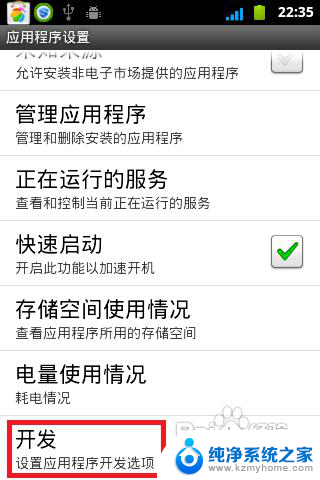
6.在打开的“开发”列表中勾选“USB”调试即可开启手机的USB调试模式。
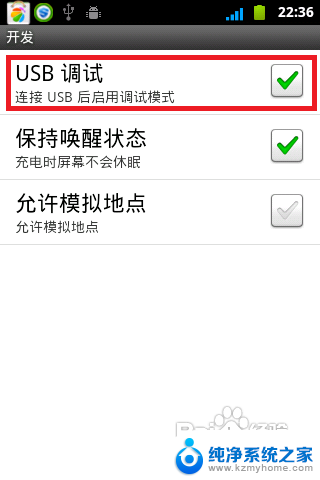
7.手机驱动程序的更新安装。 双击下载到本地磁盘上的豌豆夹安装程序进行安装。安装过程很简单,直接下一步就可完成。
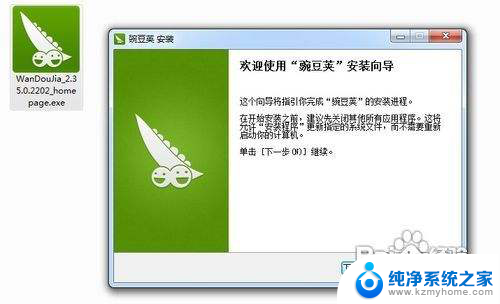
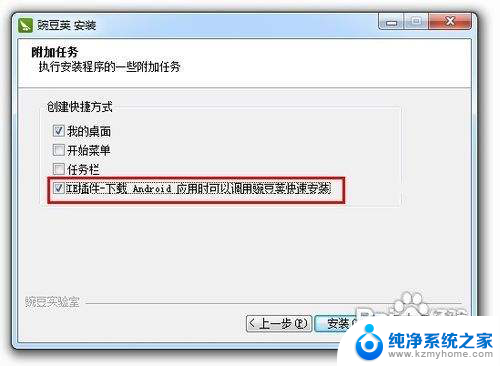
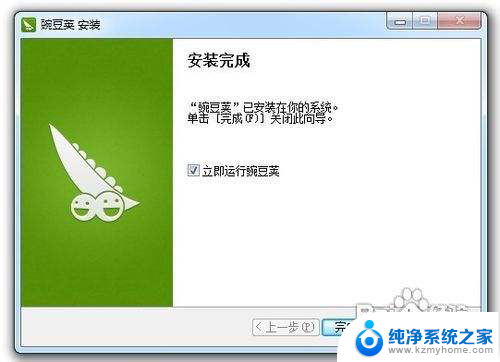
8.运行“豌豆夹” 程序,则程序自动搜索并下载与手机类型相匹配的驱动程序。驱动程序安装完成后,就可以对手机进行管理了。
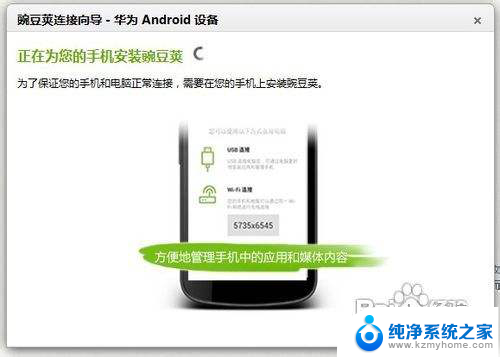
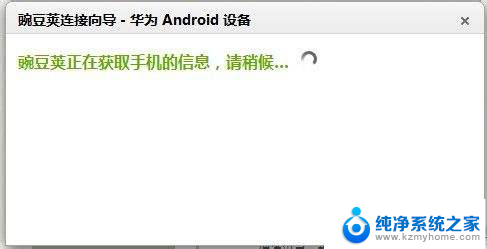
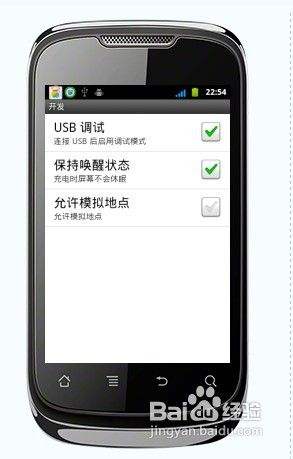
以上就是如何打开USB调节模式的全部内容,如果您遇到这种情况,可以按照以上方法解决,希望对大家有所帮助。